Snapchat speelt geen video’s af op iPhone: Oplossing
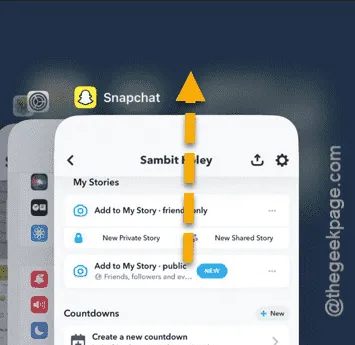
Kunt u geen video’s bekijken of afspelen in de Snapchat-app op uw iPhone? Net als bij andere sociale media-apps is het niet nieuw dat u problemen ondervindt in Snapchat. Van serverproblemen tot een bug in de geïnstalleerde appversie op uw iPhone, er zijn verschillende mogelijke redenen die u hiervoor de schuld kunt geven. Probeer deze oplossingen.
Oplossing 1 – Controleer de internetverbinding
Het allereerste wat u moet doen is de internetverbinding controleren. Lage netwerkbandbreedte of -stabiliteit kan foutmeldingen op uw iPhone veroorzaken.
Stap 1 – Open gewoon een browser naar keuze (zoals Safari of een andere browser).
Stap 2 – Laad vervolgens de website “ fast.com ” of een andere website voor snelheidscontrole. Voer het uit en het zal u de netwerkmogelijkheden laten zien.
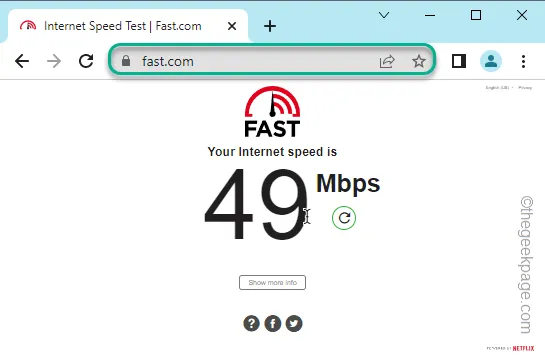
Als het netwerk niet goed genoeg is, schakel dan over naar een ander netwerk. Gebruik bijvoorbeeld wifi als de mobiele data niet goed genoeg is of andersom.
Oplossing 2 – Sluit Snapchat en open het opnieuw
We hebben het al gehad over de mogelijkheid dat er af en toe bugs in de Snapchat-app zitten.
Stap 1 – Veeg eenvoudig omhoog en houd uw vinger op het appscherm om alle apps te bekijken.
Stap 2 – Sluit de Snapchat-app .
Stap 3 – Open later de Snapchat-app en kijk of je deze kunt gebruiken.
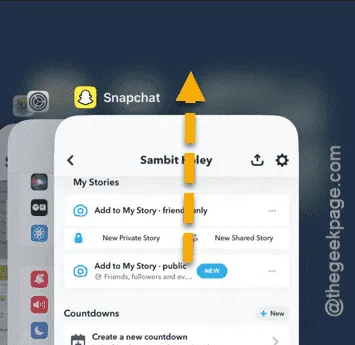
Probeer een video te bekijken op je Snapchat-videofeed. Kijk of de video wordt afgespeeld of gebufferd.
Oplossing 3 – Wis de cachegegevens in Snapchat
Probeer de verstopte Snapchat-cachegegevens in de app te verwijderen. Controleer of dit werkt.
Stap 1 – Om dit te doen, moet je de Snapchat- app openen.
Stap 2 – Tik vervolgens op de profielfoto linksboven.
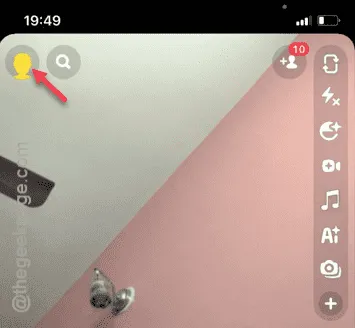
Stap 3 – Tik vervolgens op de knop “⚙” in de rechterbovenhoek om toegang te krijgen tot de hoofdinstellingenpagina van Snapchat.
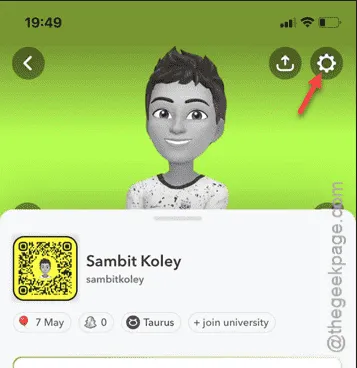
Stap 4 – We moeten de ‘Privacy Control’-tools vinden. Tik daar op de functie ‘ Gegevens wissen ‘.
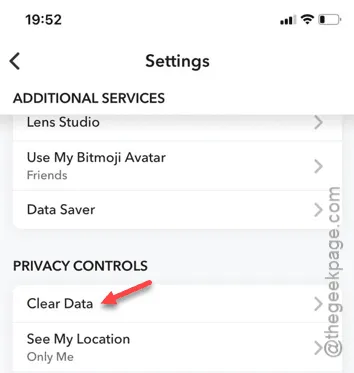
Stap 5 – Als laatste optie vindt u de optie “ Cache wissen ”.
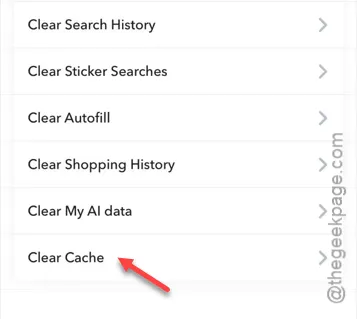
Stap 6 – Als er een waarschuwingsbericht verschijnt, tikt u op de knop “ Wissen ”.
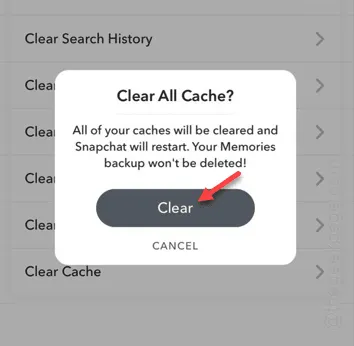
Op deze manier kun je de cache van de Snapchat-app opschonen. Laad de Snapchat-app later en kijk zelf.
Oplossing 4 – Geef de nodige toestemmingen aan de Snapchat-app
Er zijn een aantal machtigingen nodig om de Snapchat-app goed te laten werken, zoals het afspelen van video’s in de app.
Stap 1 – Ga eerst naar het venster Instellingen op uw iPhone.
Stap 2 – Vervolgens moet je helemaal naar beneden gaan naar het tabblad “ Apps ”. Open het.
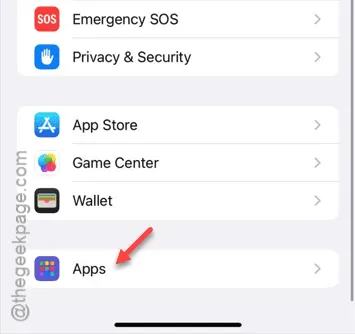
Stap 3 – Scroll vervolgens naar beneden en zoek de app “ Snapchat ”. Open die daar.
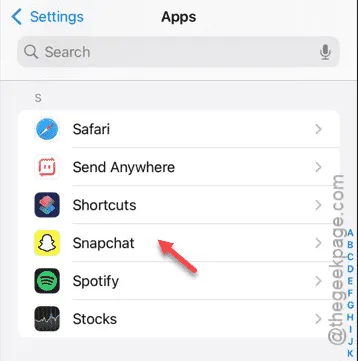
Op die pagina vind je verschillende Snapchat-machtigingen.
Stap 4 – Schakel alle benodigde machtigingen voor de Snapchat-app in.
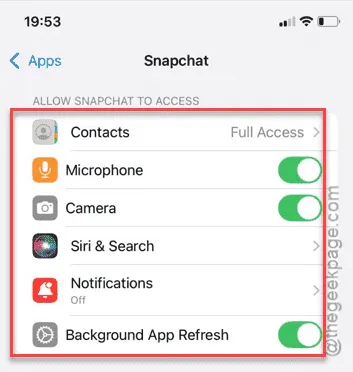
Als je dit doet, heb je zonder beperkingen toegang tot de Snapchat-app.
Start dat programma en probeer er wat video’s te bekijken.
Oplossing 5 – Heb je voldoende opslagruimte?
Om de apps op de iPhone te laten werken, is een minimale hoeveelheid ruimte nodig.
Stap 1 – Ga rechtstreeks naar het venster iPhone- instellingen .
Stap 2 – Nu moet u het tabblad “ Algemeen ” openen.
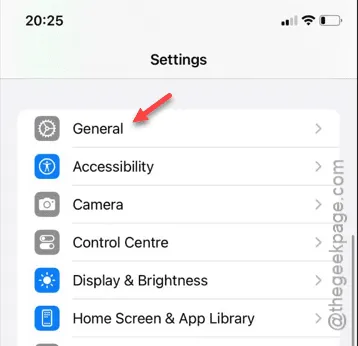
Stap 3 – Open de optie “ iPhone-opslag ” om hier toegang toe te krijgen.
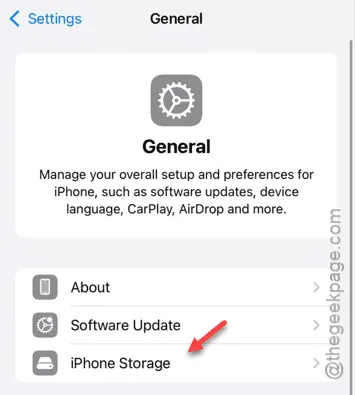
Stap 4 – Bekijk eerst de opslagbalk om de huidige opslagconditie van uw iPhone te weten.
Stap 5 – Als de opslagruimte van de iPhone te vol zit met afbeeldingen, grote videobestanden of andere grote bestanden, moet u deze opruimen.
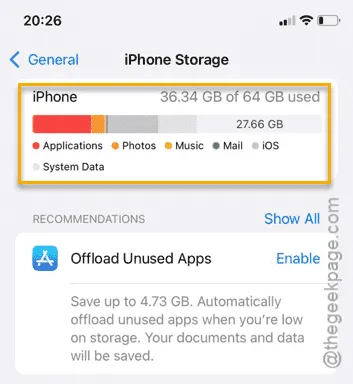
Op deze manier verwijdert u de onnodig grote videobestanden en kunt u de Snapchat-app gebruiken en daar ook video’s streamen.
Oplossing 6 – Werk de Snapchat-app bij
Werk de Snapchat-app bij, indien van toepassing.
Stap 1 – Je kunt de app-updates vinden in de App Store . Dus, laad die op.
Stap 2 – Tik later op de kleine Apple ID- foto in de rechterbovenhoek.
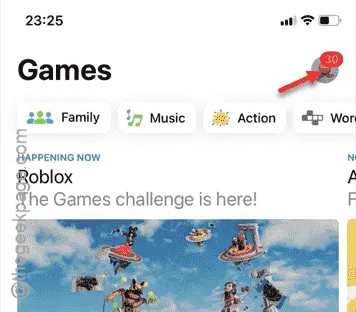
Stap 3 – Schuif omlaag en zoek de app “ Snapchat ”.
Stap 4 – Als de update van de Snapchat-app in behandeling is, tikt u op de knop ‘ Bijwerken ’ om de update van de Snapchat-app te starten.
Nadat u de app hebt bijgewerkt, kunt u de video’s opnieuw streamen.
Controleer of dit helpt.


Geef een reactie